Edge浏览器怎样安装谷歌扩展插件
Edge浏览器怎样安装谷歌扩展插件?Edge浏览器是Win10系统自带的浏览器工具,这款浏览器页面十分简洁,功能强大,操作也非常简单,在这款浏览器里可以安装各种好用的插件,其中谷歌扩展插件是非常受欢迎的,那么如何在edge浏览器里安装谷歌扩展呢。下面就让小编给大家带来Edge浏览器安装谷歌扩展方法技巧,还不知道如何安装的朋友快来看看吧。

1.首先,点击打开edge浏览器,然后点击【…】图标,在下拉选项中将【扩展】选项进行点击,如图所示。
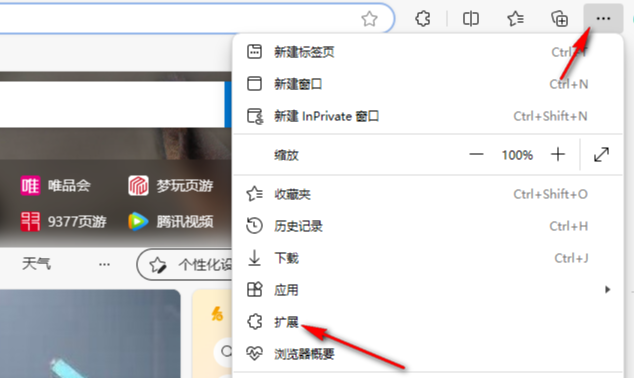
2.这时在页面上方会弹出一个扩展窗口,我们需要将其中的【打开edge加载项】选项进行点击进入,如图所示。
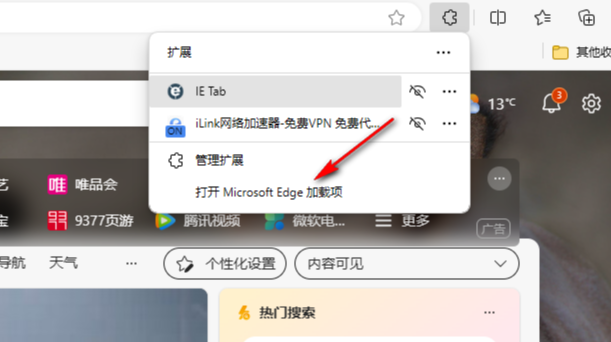
3.随后,进入到扩展获取的页面中,我们需要在左侧的搜索框中输入【Google】,回车键之后即可在右侧的页面中显示出相关的扩展,点击自己需要安装的扩展,如图所示。
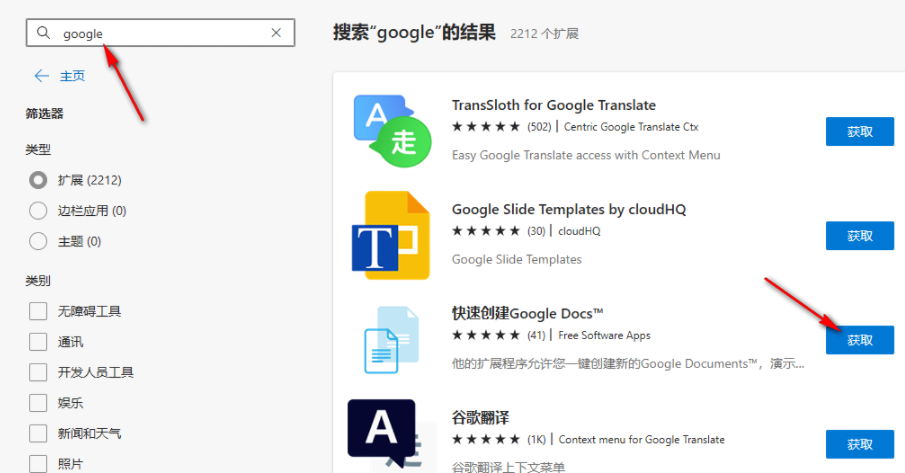
4.随后即可对该扩展进行安装,安装好之后,在页面上弹出一个窗口,点击【添加扩展】按钮,如图所示。
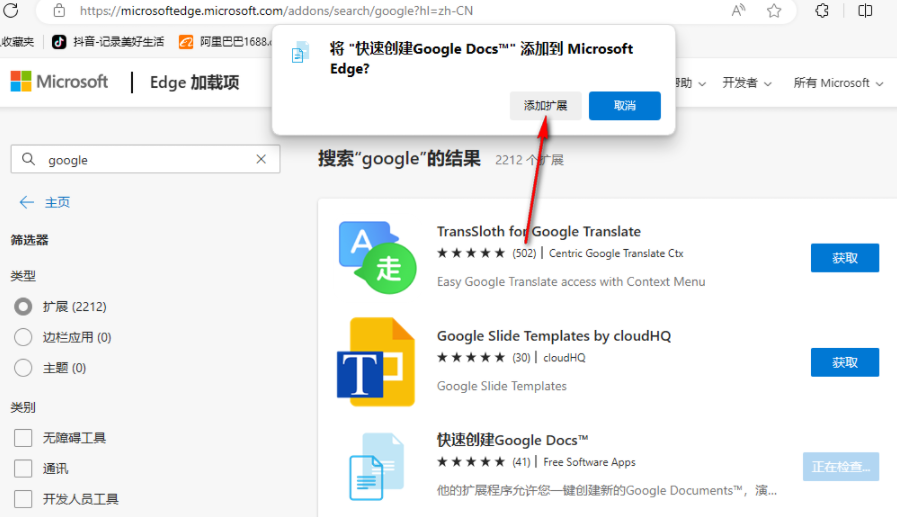
5.那么我们的扩展即可添加成功,在页面工具栏上点击该扩展,那么就可以进行使用了,如图所示。
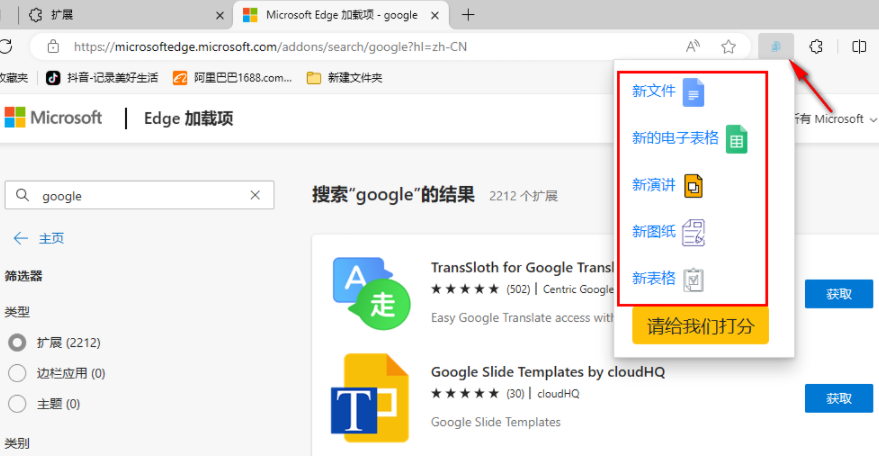
上述就是【Edge浏览器怎样安装谷歌扩展插件?Edge浏览器安装谷歌扩展方法技巧】的详细内容啦,有需要的朋友赶紧来看看了解一下吧。
